כיצד לנעול את מחשב נייד Microsoft Surface 4
מה צריך לדעת
- אתה יכול לנעול את Microsoft Surface Laptop 4 על ידי לחיצה על כּוֹחַ כפתור במקלדת.
- לחלופין, ניתן לנעול את המחשב הנייד על ידי לחיצה Windows+L.
מאמר זה מסביר כיצד לנעול מחשב נייד Microsoft Surface 4.
כיצד לנעול את מחשב נייד Microsoft Surface 4
אתה יכול לנעול את Microsoft Surface Laptop 4 על ידי לחיצה על כּוֹחַ הלחצן נמצא בפינה הימנית העליונה של המקלדת (בין PgDn ו דל מפתחות). פעולה זו תכבה את התצוגה ותנעל את המחשב הנייד.

לחלופין, אתה יכול להשתמש ב- חלונות+ל קיצור מקלדת. לחיצה על מקשים אלה בו זמנית תנעל את ה-Surface Laptop 4 אך לא תכבה את התצוגה.
לבסוף, אתה יכול לנעול את Surface Laptop 4 על ידי לחיצה Ctrl+Alt+לִמְחוֹק. הצג יהפוך לכחול ויציע מספר אפשרויות. בֶּרֶז לנעול. פעולה זו תנעל את המחשב הנייד אך לא תכבה את התצוגה.
אתה יכול גם לנעול את ה-Surface Laptop 4 על ידי הכנסתו למצב שינה. קרא את המדריך שלנו למצב שינה של Windows 10 לעוד. כיבוי המחשב הנייד גם נועל אותו ביעילות, מכיוון ש-Windows 10 תמיד דורש כניסה כשהיא מתחילה.
כיצד לבטל את הנעילה של Microsoft Surface Laptop 4
אתה יכול לבטל את הנעילה של Microsoft Surface Laptop 4 על ידי כניסה ל-Windows 10 עם כל חשבון זמין. ברוב המקרים, תתבקש להיכנס אוטומטית בעת פתיחת המחשב הנייד. אם זה לא קורה, הקש על
ישנן מספר דרכים להיכנס ולפתוח את הנעילה של Surface Laptop 4.
- הקש על כניסה (אם למחשב הנייד אין הגדרת אבטחת חשבון)
- הכנס סיסמא
- הזן PIN
- להשתמש Windows Hello זיהוי פנים
- להשתמש מפתח אבטחה פיזי
אתה יכול לפתוח את הנעילה של Surface Laptop 4 רק עם אפשרות כניסה שכבר הוגדרה. עם זאת, ברוב המקרים, לפחות תתבקש להזין סיסמה, מכיוון שתהליך ההתקנה של Windows 10 מבקש ממך ליצור סיסמה בעת הגדרת התקן Surface.
כיצד אוכל לשנות את אפשרויות הכניסה שלי?
אפשרויות הכניסה המפורטות לעיל נמצאות כולן בתפריט אפשרויות הכניסה. הנה איך לגשת אליו.
בֶּרֶז התחל של Windows.
-
בחר הגדרות.
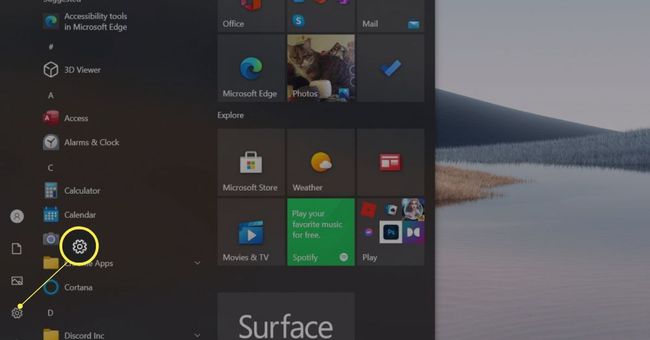
-
בחר חשבונות.
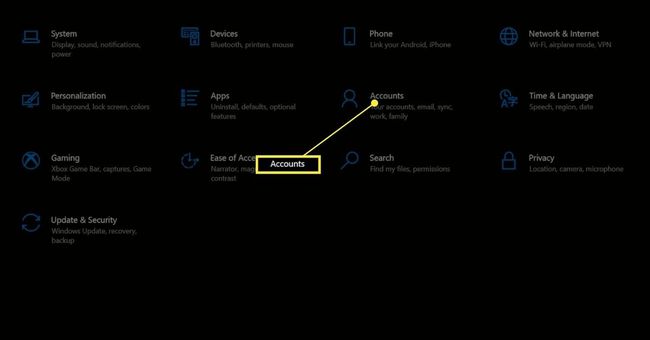
-
בֶּרֶז אפשרויות כניסה.

-
לחלופין, אתה יכול לבצע חיפוש של Windows עבור אפשרויות כניסה. זה אמור להופיע כתוצאה הראשונה.

אפשרויות הכניסה יפרטו את כל הדרכים שבהן אתה יכול להיכנס ל-Surface Laptop. אתה יכול להגדיר כל אפשרות על ידי בחירה בה עם העכבר וביצוע ההוראות שעל המסך.
אפשרויות הכניסה יפרטו אפשרות שאינה פועלת כברירת מחדל: Windows Hello Fingerprint. ל-Surface Laptop 4 אין קורא טביעות אצבע. עם זאת, אתה יכול לקנות קורא טביעות אצבע של צד שלישי ולחבר אותו דרך USB.
כיצד אוכל לדלג על כניסה של Microsoft?
יש סיכוי טוב ל-Surface Laptop 4 שלך מוגדר לביטול נעילה עם סיסמה הקשורה לחשבון Microsoft שלך. Windows 10 דוחף אותך לשיטת הכניסה הזו כאשר אתה מגדיר לראשונה מכשיר Surface.
עם זאת, אתה יכול לדלג על הכניסה של Microsoft על ידי מעבר לחשבון מקומי. עיין במדריך שלנו לשימוש בחשבון מקומי של Windows 10 לפרטים.
מעבר לחשבון מקומי יסיר תכונות אבטחה מועילות כמו הצפנת מכשיר והיכולת לנהל או לנעול מכשיר אם הוא אובד מרחוק. אנו ממליצים להשאיר את הכניסה של Microsoft מופעלת אם אתה כבר משתמש בה.
כיצד אוכל להיכנס למשטח שלי ללא סיסמה?
אתה יכול להיכנס ל-Surface שלך ללא סיסמה על ידי הסרת חשבון Microsoft שלך, כמתואר לעיל. אתה חופשי להסיר את כל הגנות הכניסה לאחר השלמתה (וחלק, כמו Windows Hello, מושבתות אם אתה משתמש בחשבון מקומי).
שאלות נפוצות
-
כיצד אוכל לנעול את המקלדת במחשב הנייד של Microsoft Surface?
כשאתה מקפל לאחור את המקלדת ב-Pro, המקשים נשארים נעולים ואינם שמישים עד שאתה מקפל אותה שוב קדימה. אמנם אין פונקציה מובנית לכיבוי המקלדת למטרות אחרות, אתה יכול לנסות להשבית את מנהל ההתקן של המקלדת ב מנהל התקן. לחלופין, תוכל להשתמש בכלי שירות של צד שלישי, כגון הורדת מקלדת לוקר.
-
כיצד אוכל לשנות את תמונת מסך הנעילה ב-Microsoft Surface שלי?
לך ל הגדרות > התאמה אישית > מסך נעילה. תַחַת רקע כללי, בחר תְמוּנָה אוֹ מצגת. אתר ובחר את התמונה או התמונות שבהן ברצונך להשתמש כרקע מסך הנעילה שלך.
-
כיצד אוכל לנעול סיבוב ב-Microsoft Surface?
כדי לנעול את התצוגה במצב לרוחב, עבור אל הגדרות > לְהַצִיג, סובב למצב דיוקן, הפעל נעילת סיבוב של תצוגה זו, ובחר נוֹף בתפריט התמצאות. בחר להגיש מועמדות ו שמור שינויים.
